Win10系统进不去了修复方法大全(解决Win10系统无法启动的多种情况和方法)
![]() lee007
2023-10-08 15:49
7845
lee007
2023-10-08 15:49
7845
在使用Windows10操作系统时,有时可能会遇到系统无法启动的问题,比如蓝屏、黑屏、无法进入登录界面等等。这些问题可能由于软件冲突、系统文件损坏、硬件故障等原因引起。本文将详细介绍针对不同情况下Win10系统无法启动的修复方法,帮助用户解决问题,恢复正常使用。

一:修复方法一:重启电脑并进入安全模式
如果Win10系统无法启动,首先可以尝试重启电脑并进入安全模式进行修复。方法是按住Shift键同时点击“关机”,然后选择“重新启动”。在重启后,系统会进入“选择一个选项”界面,点击“疑难解答”->“高级选项”->“启动设置”->“重启”。在启动设置页面按F4或者按4键进入安全模式。
二:修复方法二:使用Windows10自带的“修复工具”
Win10系统提供了一些内置的“修复工具”来帮助解决系统启动问题。在安全模式下,按Win键+I打开“设置”界面,选择“更新和安全”->“恢复”->“高级启动”->“立即重新启动”。在重启后,系统会进入“选择一个选项”界面,选择“疑难解答”->“修复此电脑”->“故障排除”->“高级选项”,然后选择适合的修复工具进行修复。
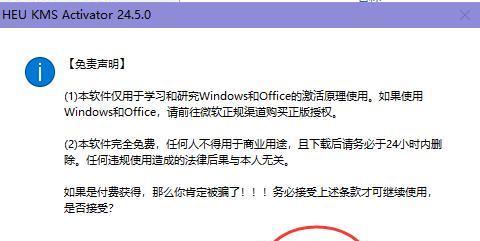
三:修复方法三:使用系统还原功能
如果Win10系统无法启动的原因是最近安装的软件或更新导致的,可以尝试使用系统还原功能恢复到之前的稳定状态。进入安全模式后,按Win键+R打开运行框,输入“rstrui.exe”并点击确定。在系统还原页面,选择合适的还原点并按照提示进行还原操作。
四:修复方法四:修复启动文件和系统文件
Win10系统的启动文件和系统文件损坏可能导致无法启动的问题。可以使用Windows10安装盘或U盘进行修复。在安全模式下,插入安装盘或U盘,重启电脑。在重启后,按照提示选择语言和键盘布局,然后点击“修复你的计算机”->“疑难解答”->“高级选项”,选择“命令提示符”。在命令提示符中输入相应的命令来修复启动文件和系统文件。
五:修复方法五:使用Windows10自带的“自动修复”
Win10系统自带了“自动修复”功能,可以帮助诊断和修复启动问题。在安全模式下,按Win键+I打开“设置”界面,选择“更新和安全”->“恢复”->“高级启动”->“立即重新启动”。在重启后,系统会进入“选择一个选项”界面,选择“疑难解答”->“修复此电脑”->“故障排除”->“高级选项”,然后选择“自动修复”。

六:修复方法六:检查硬件故障
有时候Win10系统无法启动是由于硬件故障引起的,比如硬盘故障、内存问题等。可以尝试重新连接硬盘和内存条,或者更换相应的硬件进行测试。如果确定是硬件故障导致的系统无法启动,建议联系专业维修人员进行修复。
七:修复方法七:禁用启动项和服务
有些启动项和服务可能与系统冲突,导致无法启动。可以进入安全模式后,按Ctrl+Shift+Esc打开任务管理器,在“启动”选项卡中禁用不必要的启动项。然后按Win键+R打开运行框,输入“msconfig”并点击确定,选择“服务”选项卡,勾选“隐藏所有Microsoft服务”,然后禁用其他服务。最后重启电脑,检查系统是否能够正常启动。
八:修复方法八:重新安装系统
如果以上方法都无法解决问题,可以考虑重新安装Win10系统。在安全模式下,按Win键+I打开“设置”界面,选择“更新和安全”->“恢复”->“开始”->“删除一切并重新安装Windows”。请注意,在重新安装系统之前要备份重要的数据。
九:修复方法九:使用第三方修复工具
除了Windows10自带的修复工具外,还有一些第三方的修复工具可以帮助解决系统启动问题。比如EasyBCD、WindowsBootGenius等,这些工具可以帮助修复引导、重建启动项、修复系统文件等。
十:修复方法十:联系专业技术支持
如果以上方法都无法解决Win10系统无法启动的问题,建议联系专业技术支持人员。他们可以根据具体情况提供更具针对性的解决方案,并进行深度故障排查。
十一:修复方法十一:更新驱动程序
过时或不兼容的驱动程序可能导致系统无法启动。可以进入安全模式后,按Win键+X打开快速访问菜单,选择“设备管理器”,找到有感叹号或问号标记的设备,右键选择“更新驱动程序”。如果无法联网,也可以下载最新的驱动程序到U盘并在安全模式下安装。
十二:修复方法十二:执行系统文件检查
Win10系统提供了一个命令行工具sfc(SystemFileChecker),可以扫描并修复系统文件。在安全模式下,按Win键+X打开快速访问菜单,选择“命令提示符(管理员)”,输入“sfc/scannow”并按回车键。系统会自动扫描并修复存在问题的系统文件。
十三:修复方法十三:删除最近的更新
有时最近安装的更新可能导致系统无法启动。可以进入安全模式后,按Win键+I打开“设置”界面,选择“更新和安全”->“WindowsUpdate”->“查看更新历史记录”->“卸载更新”。然后选择最近安装的更新并卸载它们。
十四:修复方法十四:检查磁盘错误
磁盘错误也可能导致系统无法启动。可以进入安全模式后,按Win键+X打开快速访问菜单,选择“命令提示符(管理员)”,输入“chkdskC:/f”并按回车键。系统会检查并修复C盘上的磁盘错误。
十五:修复方法十五:从备份还原系统
如果之前有为Win10系统创建过备份,可以尝试从备份还原系统。在安全模式下,按Win键+I打开“设置”界面,选择“更新和安全”->“恢复”->“开始”->“从备份还原”。按照提示选择合适的备份文件进行还原。
在遇到Win10系统无法启动的问题时,我们可以尝试重启电脑进入安全模式、使用系统自带的修复工具、恢复到之前的稳定状态、修复启动文件和系统文件、禁用启动项和服务等方法来解决问题。如果问题无法解决,可以考虑重新安装系统、使用第三方修复工具或者联系专业技术支持。无论采用哪种方法,都需要提前备份重要的数据以免丢失。希望本文能够帮助用户解决Win10系统无法启动的问题,恢复正常使用。
转载请注明来自装机之友,本文标题:《Win10系统进不去了修复方法大全(解决Win10系统无法启动的多种情况和方法)》
标签:修复方法
- 最近发表

